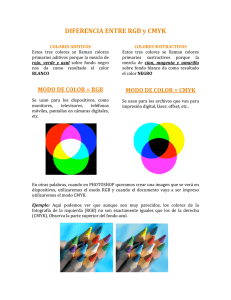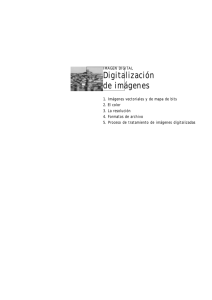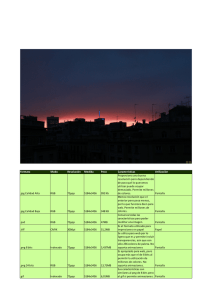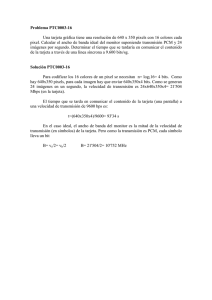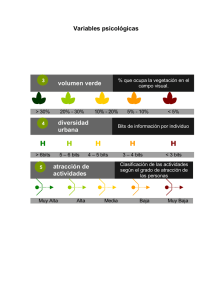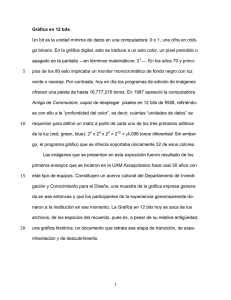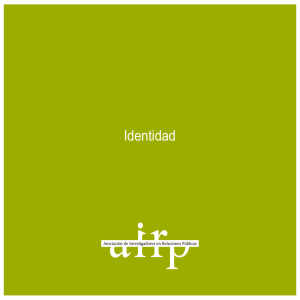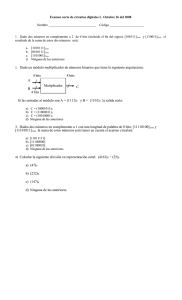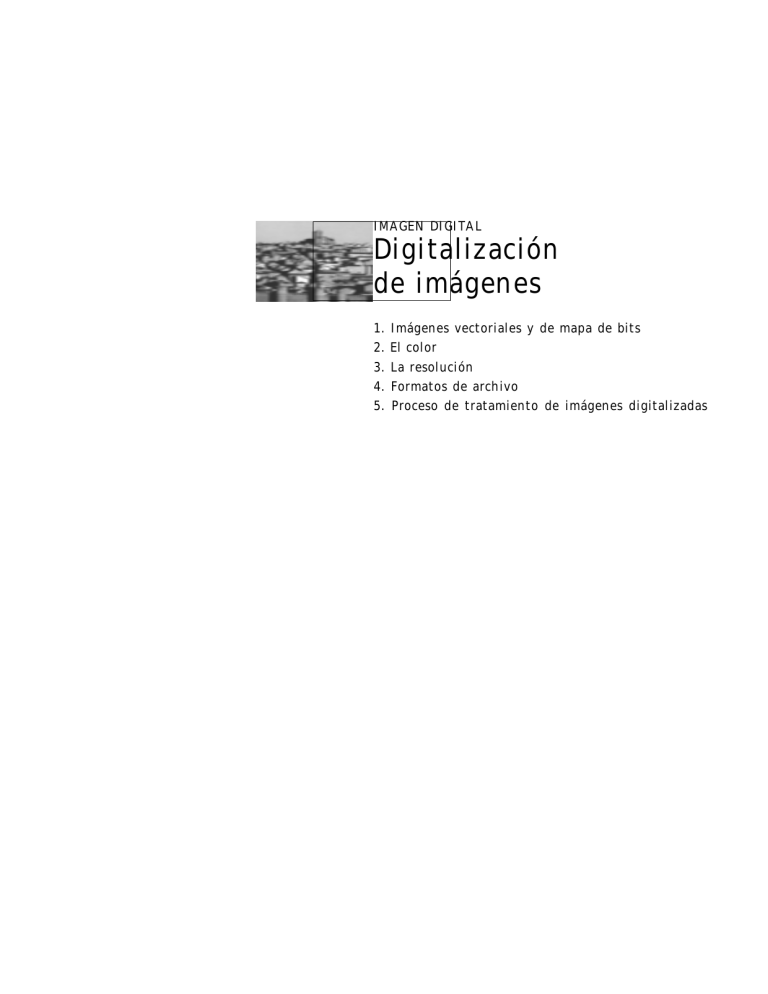
IMAGEN DIGITAL Digitalización de imágenes 1. Imágenes vectoriales y de mapa de bits 2. El color 3. La resolución 4. Formatos de archivo 5. Proceso de tratamiento de imágenes digitalizadas IMAGEN DIGITAL 1. Imágenes vectoriales y de mapa de bits Vector: Los gráficos vectoriales son gráficos creados en programas donde las formas se representan como una serie de líneas y curvas. (Dibujo lineal basado en objetos.) Nodos: Puntos cuadrados situados al final de cada segmento rectilíneo o curvo que componen un trayecto. De tres tipos: suaves, simétricos y asimétricos. Objeto: Es el bloque de construcción básico de un gráfico vectorial. Mapa de bits: Imagen formada por cuadrícula de pixel o puntos. Pixel: Cuadrado digital organizado con otros en cuadrículas que se combinan para formar una imagen. Hay dos tipos principales de imágenes de ordenador: imágenes vectoriales e imágenes de mapa de bits. Las imágenes de mapa de bits, consisten en una rejilla, o mapa de cuadraditos que se conocen como píxels. Por ejemplo, un círculo azul de un centímetro de una imagen de mapa de bits consiste en el conjunto de píxels de ese lugar, coloreados para dar la ilusión de un círculo. Al modificar el círculo, el programa recuerda los píxels en el mapa y lo único que tiene entidad es cada uno de los puntos de la pantalla. Su forma de trabajo es más intuitiva, pués se corresponde con la idea básica de dibujar con trazos y manchas de color. Las imágenes de mapa de bits son mejores para trabajar con imágenes de tono continuo, como fotografías o imágenes creadas en programas de pintura. Como las imágenes de mapa de bits dependen de la resolución, pueden aparecer dentadas y perder detalle si se digitalizan o crean a una resolución baja (por ejemplo, 72 píxels por pulgada, o ppp) y luego se imprimen a una resolución alta. Las imágenes vectoriales, se componen de líneas y curvas definidas matemáticamente que se llaman vectores. Las figuras se almacenan por sus características, en lugar de por la posición de los puntos que las componen. Por lo tanto, al aumentar su tamaño no se pierde la calidad de los dibujos. Los programas vectoriales, como por ejemplo CorelDRAW, son los mejores para el texto y para gráficos compactos, como logos, que re- 2 En la imagen superior puede apreciarse el modo en que los vectores definen una forma mediante controladores para el ajuste de los nodos A la derecha un mismo dibujo en imagen vectorial y bitmap. La imagen vectorial puede soporta ser ampliada mientras la imagen bitmap sólo funciona en la resolución para la que fue creada. En el ejemplo de la izquierda puede apreciarse como algunos programas bitmap introducen procedimientos de “antialising” para paliar las limitaciones del trazado de curvas. IMAGEN DIGITAL 3 quieren líneas claras y concisas a cualquier tamaño. El trabajo con estos programas se parece a la composición de un collage con recortes. Como las pantallas de ordenador están hechas de un conjunto de píxels, tanto las imágenes vectoriales como las de mapa de bits se muestran como píxels. Los programas vectoriales convierten las figuras en píxels para su visualización. 2. El color Las propiedades del color se pueden definir matemáticamente usando un modo de color. Cuatro de los modos más corrientes son tono, saturación, y brillo (HSB); rojo, verde y azul (RGB); cian, magenta, amarillo y negro (CMYK); y Lab. Sistemas de representación Blanco y negro. (1 bit) Las imágenes de mapa de bits consisten en un bit de color (blanco o negro) por píxel y son las que requieren la menor cantidad de memoria entre todas las imágenes. A causa de que hay pocas opciones de modificación disponibles en modo Mapa de bits, normalmente lo mejor es modificar la imagen en modo Escala de grises y luego volver a convertirla a Mapa de bits si es necesario para importar la imagen en otra aplicación. Escala de grises. (8 bits) 256 niveles de gris. El modo Escala de grises representa la imagen con 256 tonos de gris. En Adobe Photoshop, cada píxel de una imagen de escala de grises tiene un valor de brillo que va de 0 (negro) a 255 (blanco). Los valores intermedios corresponden a los puntos en el espectro de la escala de grises. Los valores de escala de grises también se pueden medir como porcentajes de tinta negra (0% es igual a blanco y 100% es igual a negro). Las imágenes producidas con escáners en blanco y negro o en escala de grises se visualizan normalmente en el modo Escala de grises. Duotono. (8 bits) Sólo pueden convertirse a duotono imágenes en escala de grises. La imagen en el modo de color duotono es una imagen de escala de grises que se ha mejorado empleando de uno a cuatro colores adicionales. En el modo duotono, la imagen se compone de 256 sombras de una tinta (monotono), dos tintas (duotono), tres tintas (tritono) o cuatro tintas (cuatritono). Al abrir el cuadro de diálogo del modo duotono, en la ventana de imagen aparece la cuadrícula de la curva tonal. En el eje x, los valores claros (brillos) aparecen hacia la izquierda, mientras que los oscuros (sombras) hacia la derecha. El recorrido del eje y va desde la densidad de color inferior en sentido descendentes, hasta los valores de densidad superior en sentido ascendente. Una curva nula (línea recta diagonal) en la cuadrícula indica que el valor de escala de grises de cada píxel de la imagen es directamente proporcional al porcentaje de la tinta seleccionada. Por ejemplo, un píxel de la escala de grises que tenga un valor de color de 25, se imprimirá con una tinta al 25 por ciento del color. De paleta. (8 bits) El modo de imagen de paleta es un modo de color de 8 bits que almacena y muestra las imágenes utilizando un máximo de 256 La misma imagen en blanco y negro [1 bit] y en escala de grises [256 niveles de gris]En la imagen superior puede apreciarse el modo en que los vectores definen una forma mediante controladores para el ajuste de los nodos A la derecha un mismo dibujo en imagen vectorial y bitmap. La imagen vectorial puede soporta ser ampliada mientras la imagen bitmap sólo funciona en la resolución para la que fue creada. En el ejemplo de la izquierda puede apreciarse como algunos programas bitmap introducen procedimientos de “antialising” para paliar las limitaciones del trazado de curvas. IMAGEN DIGITAL colores. Reduce el tamaño del archivo y es útil para su publicación en Internet. Los colores pueden editarse con el comando Tabla de colores. RGB. (24 bits) Rojo, Verde y Azul. En modo RGB, se combinan varios valores de brillo de luz roja, verde y azul para formar los colores en pantalla. La gama de colores del espectro visible se representa controlando la intensidad de los componentes individuales de RGB. El modo RGB es el modo por defecto para los documentos nuevos. Cuando trabaja en otros modos de color, como CMYK, Photoshop ha de convertir los datos CMYK en datos RGB para poder visualizar la imagen en el monitor. Para las imágenes de color RGB, se asigna un valor de intensidad a cada píxel desde 0 (negro) a 255 (blanco) para cada uno de los componentes RGB. Por ejemplo, un rojo brillante puede tener un valor R de 246, un valor G de 20 y un valor B de 50. Cuando el valor de los tres componentes es igual, el resultado es un tono de gris. Cuando el valor de cada componente es de 255, el resultado es blanco; cuando todos los componentes tienen un valor de 0, el resultado es negro. Color Lab. (24 bits) Se centra en el problema de la variabilidad de la reproducción en color provocada por el uso de diferentes monitores o dispositivos de impresión. El color Lab está diseñado para ser independiente del dispositivo; es decir, que crea colores consistentes independientemente de los dispositivos específicos, como el monitor, impresora u ordenador, que se usan para crear o reproducir imágenes.El color Lab consiste en una luminancia, o componente de luminosidad (L) y en dos componentes cromáticos: el componente a, que va de verde a rojo, y el componente b, que va de azul a amarillo. CMYK. Cyan, Magenta, Amarillo y Negro. (32 bits). El modo CMYK se usa para preparar una imagen para ser impresa con los colores de cuatricromía: Cyan, Magenta, Amarillo y Negro. El proceso de convertir una imagen RGB al formato CMYK crea una separación de color. En general, es mejor convertir una imagen al modo CMYK después de haberla modificado. Modificar imágenes en modo RGB es más eficiente porque los archivos CMYK son un tercio más grandes que los archivos RGB.Cada píxel de una imagen CMYK tiene asignado un porcentaje de cada una de las tintas de cuatricromía. Los colores más claros (luces) tienen asignado un porcentaje bajo de tintas; los colores oscuros (sombras) tienen valores más altos. Por ejemplo, un rojo brillante puede contener 2 por ciento de cian, 93 por ciento de magenta, 90 por ciento de amarillo y 0 por ciento de negro. En las imágenes CMYK, el blanco se genera cuando todos los componentes tienen un valor de 0 por ciento. Las gamas de color. La gama de un sistema de color es el intervalo de colores que puede reproducir un dispositivo. Son los colores que se pueden visualizar o imprimir. La gama de colores que se puede especificar con una paleta de colores o capturar con un escaner puede ser mas amplia que la que la impresora puede reproducir. La corrección de gama se realiza para paliar estas imprecisiones, y consiste básicamente en la elaboración de una curva de intensidades de color comprendida entre los valores extremos, el blanco y el negro. La variedad más amplia de colores se encuentra en el espectro visible tal como se ve en la naturaleza. Este espectro contiene todos los colores que el ojo humano puede percibir. El modo Lab tiene la gama más amplia y contiene todos los colores de las gamas RGB y CMYK. 4 IMAGEN DIGITAL 5 La gama RGB contiene el subconjunto de estos colores que se pueden ver en un monitor de ordenador o de televisión (que emite luz roja, verde y azul). Algunos colores, como el cian o amarillo puro, no se pueden visualizar correctamente en un monitor. La gama más estrecha es la del modo CMYK, la cual consiste en los colores que se pueden imprimir usando tintas de cuatricromía. Cuando los colores que no se pueden imprimir se visualizan en pantalla, se conocen como colores fuera de gama (es decir, están fuera de la gama CMYK). 3. La resolución Resolución de entrada: ppi Es la resolución de digitalización. Resolución de salida: dpi La resolución de salida se refiere al número de puntos por pulgada (dpi) que produce un dispositivo de salida, como una filmadora o impresora láser. Las impresoras láser normalmente tienen una resolución de salida de 300 a 600 dpi. Las filmadoras de tecnología punta pueden imprimir a 1200 dpi, 2400 dpi o más. Resolución de imagen. La Representación. El concepto de la resolución de imagen es fundamental para entender el proceso de cambiar el tamaño y remuestrear la imagen. La resolución de imagen se refiere a la cantidad de información almacenada para una imagen, medida en píxels por pulgada (ppp). El nº de bits por pixel indica el número de colores o de grises por punto. La resolución de imagen y sus dimensiones determinan el tamaño de archivo del documento, que se expresa en kilobytes (Kb) o megabytes (Mb). Si una imagen tiene una resolución de 72 ppi, esto significa que contiene 5184 píxels en una pulgada cuadrada (72 píxels de ancho x 72 píxels de alto= 5184). Cuanto más alta la resolución, más píxels hay en una imagen. Por ejemplo, una imagen de 3 por 3 pulgadas con una resolución de 72 ppi tendría 46.656 cuadros de color. La misma imagen a una resolución de 300 ppi tendría 810.000 cuadros de color en la misma área de 3 por 3 pulgadas. Las resoluciones altas permiten un mayor detalle y transiciones de color sutiles en la imagen, pero ocupan un gran espacio, por lo que su almacenaje en un disquete puede no ser posible. Varios tipos de resolución son importantes al hablar sobre las propiedades de las imágenes digitalizadas: resolución de imagen, resolución de bits, resolución de monitor, lineatura (o resolución de trama), y resolución de salida. Tamaño. El tamaño de imagen describe las dimensiones físicas de una imagen. Como el número de píxels de una imagen es fijo, al aumentar el tamaño de la imagen se reduce la resolución, y al reducirlo, se aumenta la resolución. Por ejemplo, al doblar la resolución de una imagen (el número de píxels por pulgada) de 72 a 144, la imagen se reduce a un cuarto de su tamaño original. Dividir la resolución por dos, por ejemplo de 300 a 150, crea una imagen dos veces las dimensiones originales. Si se mantiene el mismo tamaño de imagen, aumentar la resolución requiere que el programa cree nuevos píxels y puede dar como resultado el desenfoque o la pérdida de datos de la imagen. A causa de esto, aumentar la resolución a menudo produce una imagen de calidad más pobre que el original. Reducir la resolución manteniendo el mismo tamaño de imagen provoca que se eliminen píxels de la imagen. Mientras se tenga suficiente información de píxels, reducir la resolución no causa un deterioro en la calidad de una imagen. Distintas resoluciones para una misma imagen. La mayor calidad esta lógicamente asociada a un mayor tamaño del archivo. IMAGEN DIGITAL 6 Resolución y tamaño de archivo. El tamaño de archivo de una imagen digital es proporcional a su resolución. Aunque los archivos con píxels más apretados (con mayor resolución) producen imágenes con más detalle, también dan tamaños de archivo más grandes. Por ejemplo, el tamaño de archivo de una imagen de 10 por 12 a una resolución de 200 ppi es cuatro veces la de una imagen de 10 por 12 a 100 ppi. El tamaño de archivo es un elemento importante al determinar el espacio de disco necesario para guardar un archivo y la velocidad a la que puede modificar e imprimirlo.Escoger una resolución de imagen es un compromiso entre capturar toda la información que necesita (que se determina por cómo se va a imprimir el archivo) y mantener el tamaño de archivo a raya. Profundidad de color. La profundidad de color (también llamada profundidad de bit) hace referencia al número de colores que pueden admitirse en un archivo. Un archivo de 1 bit admite dos colores (normalmente blanco y negro), uno de 2 bits admite cuatro colores, uno de 4 bits admite 16 colores, uno de 8 bits admite 256 colores y uno de 24 bits admite 16 millones de colores. Una imagen en escala de grises es un archivo de 8 bits, con 256 incrementos entre el blanco y el negro. Cuanto mayor es la profundidad de color admitida por un archivo, más espacio ocupa el archivo en disco. Cuando se guarda o exporta un archivo, a menudo puede especificarse la profundidad de color de la imagen. Si sólo hay unos pocos colores en el archivo original y los guarda con una mayor profundidad de color (por ejemplo, de 16 a 256 colores), produciría una imagen cuyos colores serían muy similares al original. Sin embargo, si la imagen original tiene muchos colores y la convierte a una menor profundidad de color (por ejemplo, de color de 24 bits a 256 colores), el archivo creará una paleta de colores y utilizará combinaciones de estos colores para simular el color original de la imagen. Los colores de la paleta dependerán de los que hubiera en la imagen original Las diferentes aplicaciones admiten diferentes profundidades de color. Además, algunos formatos de archivo admiten sólo cierto número de colores. Al decidir qué formato utilizar para guardar un archivo, debería tener en cuenta las limitaciones de color del formato de archivo y la aplicación en que utilizará el archivo. Un formato de archivo que admita un gran número de colores no admite necesariamente todas las profundidades de color que estén por debajo de su profundidad de color máxima. Por ejemplo, un formato puede admitir color de 24 bits, pero no el blanco y negro. Con una profundidad de 4 bits tenemos 16 colores Con 8 bits (escala de grises o duotono) : 256 Con 24 bits (color RGB) : 16 millones de colores Con 32 bits (color CMYK) : 4.300 millones de colores Resolución de monitor. La resolución de monitor define el número de puntos o píxels por unidad de salida. Normalmente se mide en puntos por pulgada (dpi) o píxels por pulgada (ppi). La resolución de dispositivo en un monitor compatible con IBM es normalmente de 96 dpi. La resolución de monitor determina el tamaño de la imagen en pantalla y no se debería confundir con la resolución de imagen, la cual refleja la cantidad de píxels El interface gráfico de Windows puede ajustarse a diversas resoluciones: la primera en 1024 x 768 pixels; la segunda en 640 x 480 pixels. Como puede apreciarse las aplicaciones gráficas emplean un grna número de paletas lo que aconseja trabajr con resoluciones elevadas. IMAGEN DIGITAL en una imagen. Por ejemplo, una imagen con una resolución de 144 ppi se visualiza a un tamaño doble de su tamaño real en un monitor de 72 dpi (sólo 72 de los 144 píxels se pueden mostrar en una pulgada del monitor). La misma imagen en un monitor de 120 dpi sólo es ligeramente más grande que el tamaño original ya que 120 de los 144 píxels se muestran en cada pulgada. Lineatura. La lineatura es la resolución de la trama usada para imprimir la imagen final. La lineatura, también conocida como resolución de trama, se refiere al número de celdas de semitono por pulgada en la trama de semitonos usada para imprimir una imagen en escala de grises o una separación en color. La lineatura se mide en líneas por pulgada (lpi). El detalle de una imagen impresa es el resultado de una combinación entre la resolución y la lineatura. La resolución de digitalización y la lineatura. Como regla general, para producir una imagen de semitono de buena calidad, la resolución de imagen debería ser el doble que el valor de las líneas por pulgada (lpi) de la trama de semitonos usada para imprimir la imagen. Por ejemplo, para imprimir una imagen de buena calidad usando una trama de 133 lpi, necesitaría una resolución de imagen de aproximadamente 266 ppi. Sin embargo, en algunos casos, dependiendo de la imagen y del dispositivo de salida, valores bajos de hasta 1,25 producen resultados excelentes. Determinar la resolución de la digitalización. La resolución correcta para una digitalización viene determinada por la calidad del dispositivo de salida. Por ejemplo, si va a usar la imagen sólo en pantalla, no hace falta que la resolución sea mayor que la resolución de la pantalla (normalmente es de 96 ppi para un monitor de PC compatible con IBM). Si la resolución de imagen es demasiado baja, el lenguaje PostScript usa el valor de color de un solo píxel para crear varios puntos de semitono al imprimir. Esto da como resultado una pixelización, o aspecto de salida poco fino. Si la resolución es demasiado alta, el archivo contiene más información de la que la impresora necesita. El tamaño de archivo afecta directamente al tiempo que la impresora necesita para procesar la imagen. El tamaño de un archivo es proporcional a la resolución de imagen. Por ejemplo, el tamaño de archivo de una imagen con una resolución de 200 ppi es cuatro veces más grande que el tamaño de archivo de una imagen con las mismas dimensiones y una resolución de 100 ppi. La resolución de digitalización usada para imprimir depende de la calidad de impresión que necesita así como de la resolución de la impresora y el tamaño del documento original comparado con la imagen digitalizada. La resolución de digitalización y el tamaño de salida de la imagen. El tamaño de la imagen final comparado con la imagen original también es un ajuste a considerar al decidir una resolución de imagen. Si va a aumentar el tamaño de una imagen, necesitará información adicional para producir una imagen final con la resolución de imagen correcta. Si la imagen final va a ser más pequeña que el original, necesitará menos información. Factor de ampliación es el resultado de dividir el tamaño de la imagen final por el de la imagen a digitalizar. El factor de ampliación multiplicado por la resolución que se quiere de salida da la resolución a la que debe escanearse. 7 IMAGEN DIGITAL 8 Digitalizar usando el ajuste de resolución. Si no puede usar el tamaño de archivo como el factor para determinar la resolución de digitalización, puede calcular la resolución de digitalización usando las dimensiones de la imagen original y final y la lineatura. Para calcular la resolución de digitalización: 1. Multiplique la dimensión mayor de la imagen final por la lineatura; después multiplique este valor por la escala de la lineatura (normalmente de 2:1). Por ejemplo, suponga que va a digitalizar una imagen de 2 pulgadas de anchura y de 3 pulgadas de altura (5 x 7,6 cm), usa una lineatura de 150 lpi y desea obtener una imagen final de 4 pulgadas de anchura y de 5 de altura. Multiplique 5 (la dimensión más larga de salida) por 150 (la lineatura) y obtendremos 750 píxels. Luego multiplique 750 por 2 (la escala de la lineatura). El resultado es de 1500 píxels. 2. Divida el número total de píxels que necesita por la dimensión más larga de la imagen original. En este ejemplo, la dimensión más larga de la imagen original es de 3 pulgadas. Si dividimos 1500 entre 3 obtendremos una resolución de digitalización de 500 dpi. 4. Formatos de archivo Los datos de un archivo pueden almacenarse empleando varios sistemas. El sistema que un archivo utiliza se conoce como su formato de archivo. Diferentes tipos de archivos, como mapa de bits, vectorial, sonido, texto, etc., utilizan diferentes formatos. Los formatos suelen conocerse por la extensión que se añade al archivo cuando se guarda en cada formato, por ejemplo, .CMX, .BMP, .DOC, .AVI, .TIF, etc. En aplicaciones basadas en Windows 95, cada formato emplea un icono distinto cuando aparece en listas en los administradores de archivos y en los cuadros de diálogo, como el cuadro de diálogo Abrir de Corel PHOTO-PAINT. Las imágenes pueden ser guardadas en distintos tipos de formatos de archivo. El formato TIFF (Tagged-Image File Format) se usa para intercambiar documentos entre programas y plataformas de ordenador. Este formato soporta la compresión LZW, que es la misma compresión utilizada por el formato GIF. Sin embargo, a diferencia de la de GIF, la compresión LZW usada con las imágenes TIFF soporta otros tipos de imagen menos el color indexado. Cuando se guarda una imagen en formato TIFF, pueda ser leída por un sistema Windows o Macintosh. Los programas de retoque y digitalización de imagen permiten abrir documentos en muchos formatos de archivo, entre ellos Amiga IFF, BMP, CompuServe (GIF), EPS, JPEG, Kodak CMS PhotoCD, MacPaint, PCX, Archivo PICT (sólo mapa de bits), PIXAR, PixelPaint. A menudo, los formatos de archivo se crean para su uso por una aplicación en particular. Por ejemplo, las imágenes creadas en CorelDRAW se almacenan como archivos .CDR. Algunos formatos son más genéricos, como el formato .TXT, que es un archivo ASCII y no está asociado con ninguna aplicación en concreto. Las impresoras láser no son capaces de imprimir más que un solo valor. La posibilidad de representar distintos tonos de gris se consigue mediante articificios como el mostrado en la imagen en donde la combinaciòn de disitntas proporciones de negro con el blanco del papel producen un efecto óptico de escala de grises. IMAGEN DIGITAL 9 Compresión de archivos. Con frecuencia, los archivos se guardan en un formato comprimido para ahorrar espacio en el disco duro. En general, cuanto más se comprime un archivo, más lenta es su lectura y/o escritura. Hay dos tipos de compresión de archivos: sin pérdida y con pérdida. La compresión sin pérdida conserva todos los datos originales en los procesos de compresión y descompresión, y se recomienda para almacenar texto o datos numéricos, como hojas de cálculo. RLE, LZW y CCITT son técnicas de compresión sin pérdida. La compresión con pérdida puede comprimir los archivos originales en un grado mucho mayor que la compresión sin pérdida y, por tanto, puede ser una buena elección cuando el espacio en disco es un factor decisivo. La compresión con pérdida implica la pérdida de parte de los datos originales, pero dependiendo de sus requisitos, esta pérdida puede no tener trascendencia en el resultado final del trabajo. JPEG es una técnica con pérdida y se utiliza principalmente para comprimir imágenes en color y escala de grises de tono continuo. La información que se desecha durante la compresión no afecta gravemente a la calidad de la imagen. Calibración. La calibración es el proceso de ajustar el monitor y los parámetros de conversión de color para compensar los varios factores que afectan a la imagen en pantalla y a su conversión en una pieza impresa. Hay dos tipos de calibración: la calibración del dispositivo y la calibración del sistema. La calibración del dispositivo consiste en calibrar el monitor y hacer los ajustes para la fotocomponedora que va a usar para imprimir las separaciones de color. La calibración del sistema consiste en cambiar los ajustes que afectan a la imagen cuando la convierte de modo RGB a CMYK. La calibración de la gama permite afinar el monitor haciendo unos ajustes que reducen dominancias de color y compensar la variación de la gama (o cambios en los medios tonos). Los programas para la calibración del monitor afectan sólo a la visualización del monitor. Como los monitores son dispositivos RGB,el programa debe convertir una imagen en modo CMYK a datos RGB para visualizarla en el monitor. Esto significa que ajustar las opciones de calibración de color afecta a cómo se visualizan los documentos en modo CMYK. Sin embargo, estas opciones no afectan a la visualización de documentos en modo RGB. Aunque las opciones de calibración de color pueden tener un profundo efecto sobre cómo se visualizan los documentos CMYK, sólo afectan a la información real de la imagen cuando el archivo se convierte de modo RGB a modo CMYK. Por consiguiente, si se convierte una imagen a modo CMYK y después se cambian los ajustes de calibración, deberá volverse la imagen a RGB original y convertirla de nuevo a CMYK para que los nuevos ajustes tengan efecto. La resolución de una imagen es un factor crítico a la hora de determinar la calidad del resultado impreso. Si está trabajando con imágenes digitalizadas, debe escanear las imágenes a la resolución más alta que puede soportar la impresora, teniendo en cuenta la lineatura que se usará para imprimir la imagen. Si la resolución es demasiado baja, el idioma PostScript usa los valores de color de un solo píxel para crear más de un punto de semitono. El resulto es la pixelización, es decir un resultado impreso de aspecto basto. Si la resolución es demasiado alta, el archivo contiene más información de la que necesita la impresora y se aumenta el tiempo de impresión. Sistema de calibración del monitor de Adobe Photoshop. Algunas aplicaciones cuentan con la posibilidad de calibrar el monitor para que éste sea capaz de mostrar un color más fiable. Estos procedimientos de calibración deben emplearse cada vez que varíen las condiciones lumínicas de la sla en la que está instalado el sistema. IMAGEN DIGITAL 10 5. Proceso de tratamiento de imágenes digitalizadas Podemos distinguir cinco etapas en el proceso completo: 1º Captura de imagen. La digitalización de una imagen se realiza con un escaner plano de sobremesa, aunque se pueden tener digitalizaciones grabadas en CD Rom o tomadas con cámaras digitales. Previamente debe estar hecha la calibración y compensación de escaner. Exploración previa y exploración final. 2º Resolución y tamaño de imagen. Se eligen los ajustes adecuados para la adquisición de la imagen, teniendo en cuenta el almacenaje y el posterior tamaño de impresión. 3º Procesado y tratamiento de la imagen. Operaciones de retoque, con máscaras y selecciones, aplicaciones de filtros, alteración de los canales de color, montajes, añadido de textos, etc. 4º Almacenamiento y transporte. Dado el gran tamaño que ocupan los archivos de gráficos, su almacenaje en disquetes es imposible en muchos casos, por lo que es recomendable su almacenamiento en cartuchos extraíbles, en discos magneto-ópticos o en CD ROM si se dispone de una grabadora. 5º La salida. Pruebas de impresiones. Dependiendo del tipo de impresora, de inyección de color, de transferencia térmica, láser o sublimación de tinta, el resultado puede ser de distinta calidad y efecto.También el uso de papeles especiales o de distintos gramajes dan resultados muy diferentes. Hay que tener en cuenta que los colores que aparecen en el monitor pueden variar bastante según el tipo de papel. Los programas de retoque fotográfico permiten ajustar fácilmente los valores de brillo y contraste de una fotografía digitalizada como puede verse en la segunda imagen del ejemplo. También permiten aplicar filtros, distorsiones y cálculos sobre los distitntos pixels que forman el mapa de bits de la imagen.